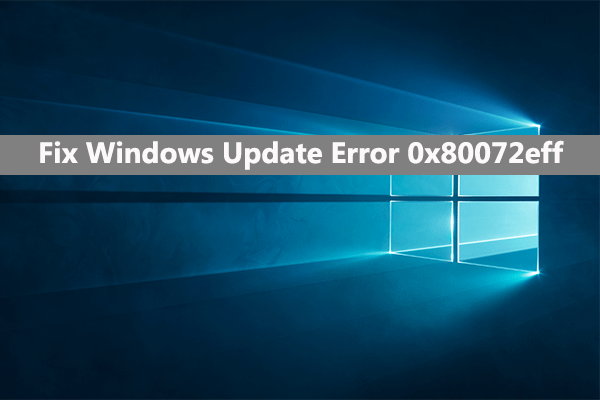Как исправить заикание/зависание Valorant в Windows 11/10
Заикание/зависание Valorant — распространенная проблема в Windows 11/10, которая вас раздражает. Тогда вы можете спросить: почему мой Valorant продолжает заикаться? Как я могу это исправить? MiniTool объясняет причины проблемы и предлагает эффективные решения для ее решения.
Доблестное заикание или отставание
Проблема заикания или зависания в игре серьезна, поскольку она может сбить вас с толку, особенно в такой сверхконкурентной игре, как Valorant. Если быть точным, игра становится менее отзывчивой, и вас легко уничтожить, когда враг сбивает вас с ног, хотя вы продолжаете щелкать мышью. Вам нужно быть в состоянии повышенной готовности, чтобы выиграть битву.
Почему Valorant заикается или почему Valorant тормозит? Эту проблему могут вызвать многие факторы, в том числе проблемы с Интернетом, неправильные настройки графики, устаревший драйвер видеокарты, слишком много запущенных фоновых приложений и т. д.
Заикание Valorant с высоким FPS расстраивает вас, но исправить это довольно просто, и приведенные ниже советы могут оказать вам услугу.
Связанное сообщение: 8 способов исправить падение FPS в Valorant в Windows 11/10
До исправления заикания в Valorant
Прежде чем продолжить, важно проверить характеристики вашего компьютера, чтобы узнать, может ли он запускать Valorant. В противном случае могут произойти распространенные сбои, зависания или зависания. Ниже приведены требования к аппаратному обеспечению ПК:
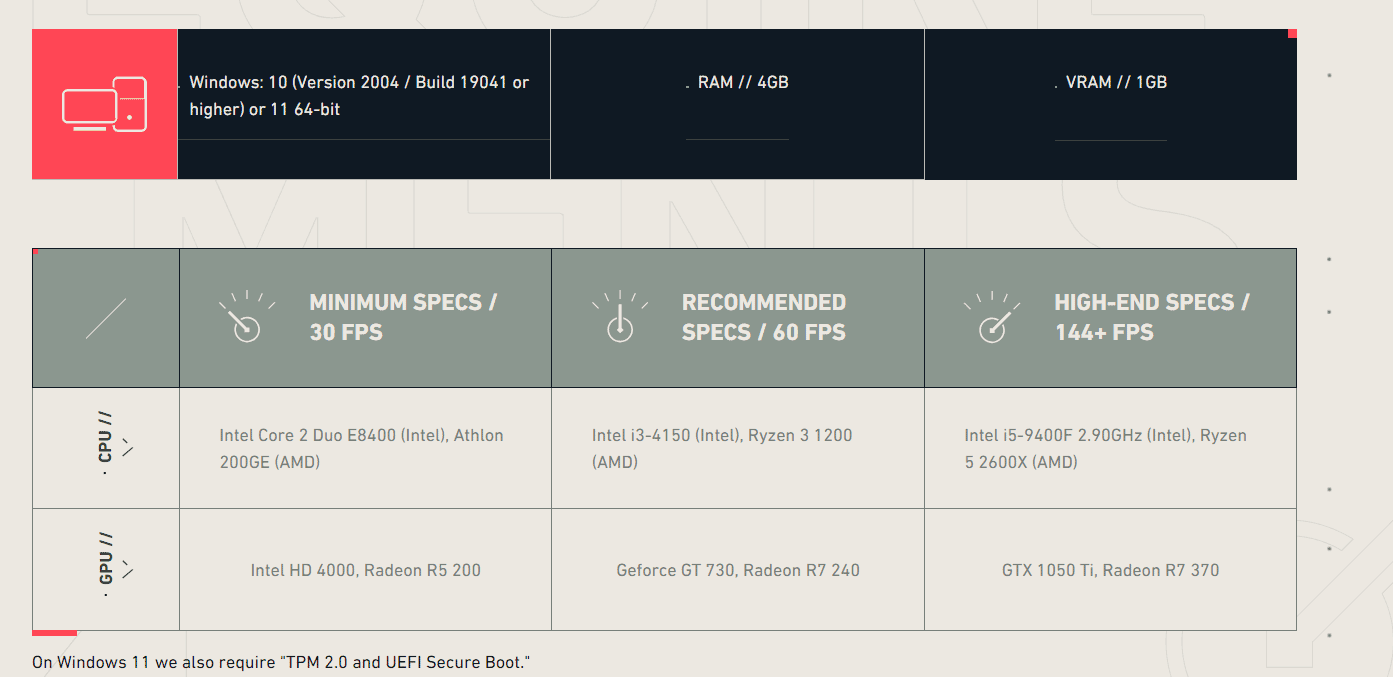
Если ваш компьютер соответствует минимальным системным требованиям Valorant, перейдите к исправлениям ниже.
Исправление 1. Установите обновления Windows.
Обновление Windows может обеспечить безопасную и бесперебойную работу системы. С помощью обновлений вы можете исправить ошибки и проблемы, чтобы добиться оптимальной производительности. Если Valorant зависает из-за высокого FPS, попробуйте установить обновления системы.
Пробная версия MiniTool ShadowMakerНажмите, чтобы загрузить100% чисто и безопасно
Шаг 1. Перейдите к Настройки через Победа + Я Сочетание клавиш.
Шаг 2: Нажмите Центр обновления Windows (Windows 11) или Обновление и безопасность > Центр обновления Windows (Виндовс 10).
Шаг 3. Проверьте наличие доступных обновлений и установите их.
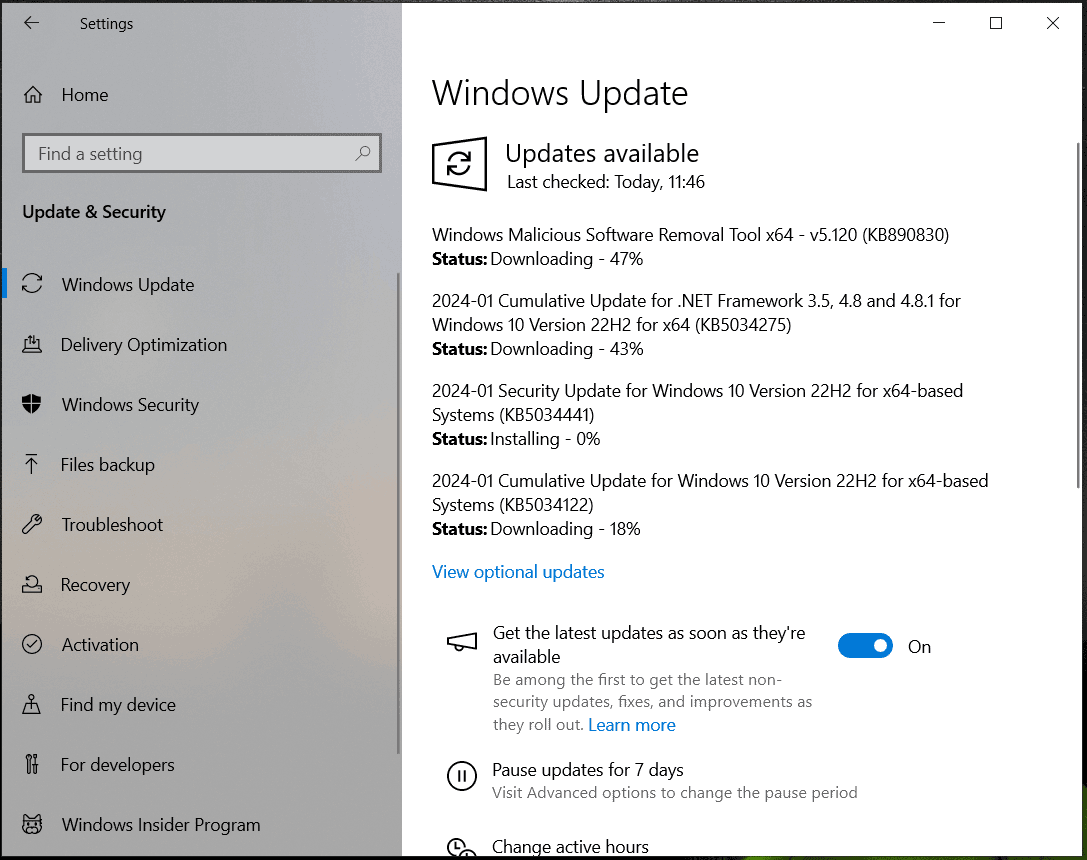
Исправление 2: обновить драйвер видеокарты
Поддержание актуальности драйвера видеокарты может гарантировать правильную работу вашей видеокарты и избежать проблем с играми на ПК. Чтобы исправить зависание/заикание Valorant, попробуйте этот способ — зайдите на веб-сайт производителя вашего графического процессора и найдите для загрузки последнюю версию драйвера графического процессора для вашей операционной системы, а затем установите его, используя загруженный файл. Альтернативно, перейдите в Диспетчер устройств или запустите инструмент обновления драйверов, чтобы обновить драйвер видеокарты.
Исправление 3. Закройте фоновые приложения.
Когда вы запускаете слишком много приложений в фоновом режиме, они занимают много места в памяти, что затрудняет плавную работу игры. Вот почему Valorant заикается. Чтобы решить проблему зависания в Valorant, закройте ненужные фоновые приложения.
Шаг 1. В Windows 11/10 щелкните правой кнопкой мыши значок Панель задач и выбери Диспетчер задач.
Шаг 2: Под Процессынайдите процессы или приложения с высокой загрузкой ОЗУ и ЦП и завершите их.
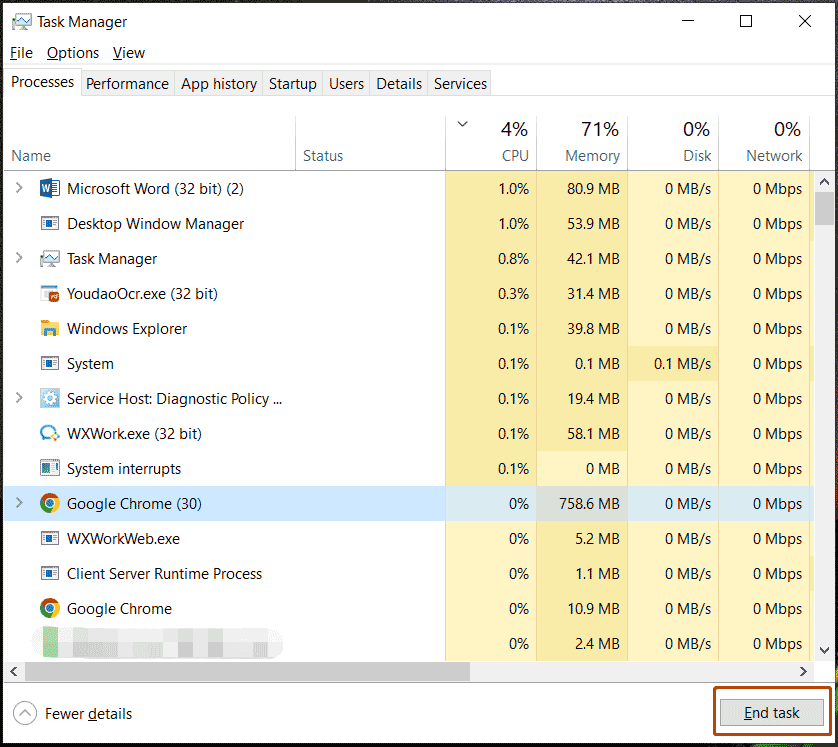
Исправление 4: включите VSync
VSync, сокращение от «Вертикальная синхронизация», относится к технологии, которая синхронизирует частоту кадров графического процессора с частотой обновления монитора. По словам геймеров, включение VSync помогает исправить заикание Valorant.
В панели управления NVIDIA или AMD это просто, и вы можете следовать этому руководству: VSync включен или выключен? Как с легкостью включить/выключить VSync.
Исправление 5: пустая резервная память
Иногда Windows не может эффективно распределять оперативную память, что приводит к зависанию игры или сбоям при нехватке доступной памяти. В некоторых случаях Windows помещает постоянная память (тип памяти, обычно используемый в качестве кэша) для эффективного использования. Но вы можете освободить его вручную:
Шаг 1: Перейти к Диспетчер задач > Производительность и нажмите Открыть монитор ресурсов.
Шаг 2: Под Память, проверьте, использует ли резервная память большую часть общей оперативной памяти. Если да, продолжайте шаги, описанные ниже.
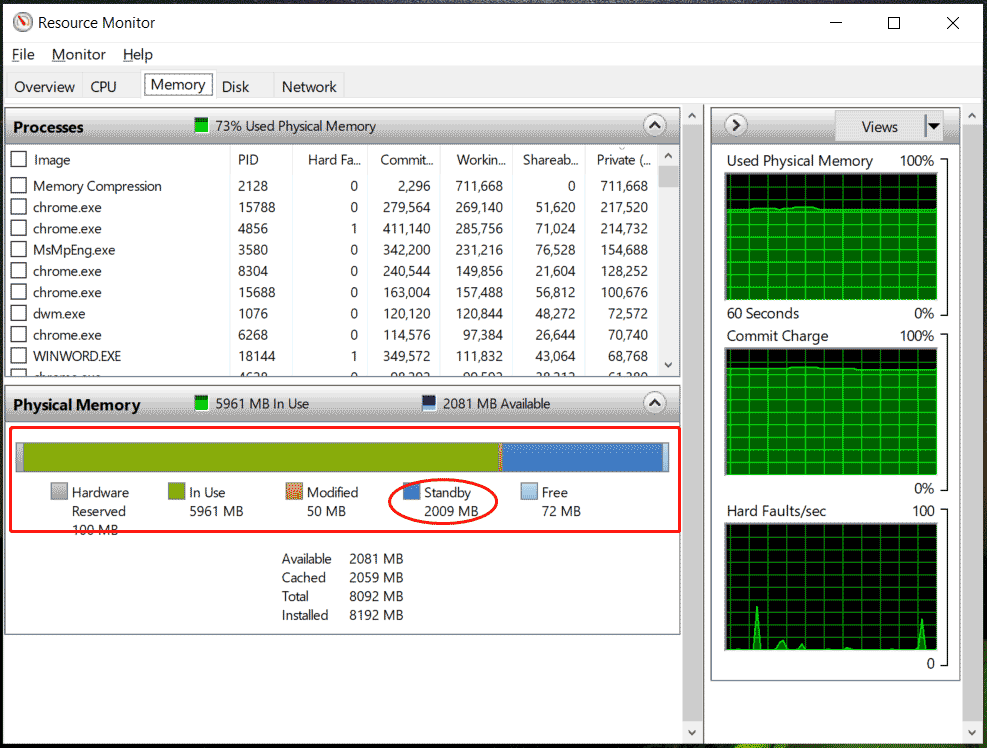
Шаг 3. Загрузите онлайн-инструмент EmptyStandbyList и запустите его от имени администратора, чтобы очистить резервную память.
Исправление 6: измените план электропитания
Если вы играете в такие игры, как Valorant, вы можете изменить свой план электропитания на Высокая производительность, что может улучшить ваш игровой опыт. Если вы столкнулись с заиканием/задержкой Valorant, выполните следующие действия:
Шаг 1: Нажмите Победа + Р открыть Бегатьвход powercfg.cplи нажмите ХОРОШО.
Шаг 2: Проверьте Высокая производительность.
Исправление 7: изменить настройки игры
Вы можете изменить настройки графики в игре, чтобы решить проблему зависаний.
Одним из потенциальных исправлений заиканий Valorant является отключение полноэкранной оптимизации: перейдите в папку установки, щелкните правой кнопкой мыши .exe-файл Valorant, чтобы выбрать Характеристикипроверять Отключить полноэкранную оптимизациюи сохраните изменения.
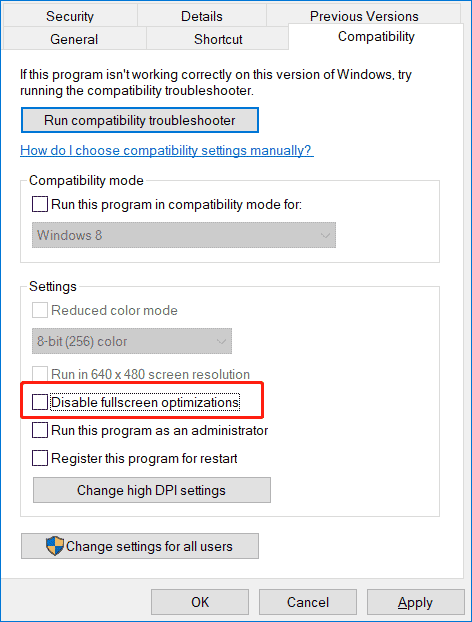
Кроме того, вы можете исправить отставание Valorant, установив высокий приоритет процесса Valorant — перейдите к Подробности в диспетчере задач щелкните правой кнопкой мыши ВАЛОРАНТ.exeи выберите Установить приоритет > Высокий.
Более того, вы можете снизить настройки графики в Valorant, чтобы уменьшить проблему зависаний и повысить производительность за счет реалистичности графических деталей.
Вердикт
Проблема с заиканием/задержкой может возникнуть в Valorant при игре в Windows 11/10. Почему Валорант отстает? Как исправить заикание в Valorant? Многие детали вы знаете из этого поста. Примите меры, если вас это беспокоит.